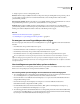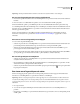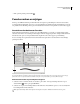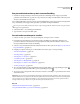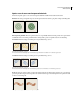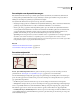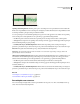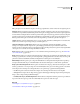Operation Manual
382
PHOTOSHOP CS4 GEBRUIKEN
Tekenen (verven)
Penseelstreken zonder structuur (links) en met structuur (rechts)
Klik op het patroonvoorbeeld en kies een patroon in het pop-updeelvenster. Stel een of meer van de volgende opties in:
Omkeren Hiermee worden de hoge en lage punten in de structuur omgekeerd op basis van de tonen in het patroon.
Als Omkeren is ingeschakeld, zijn de lichtste gebieden in het patroon de lage punten in de structuur. Op deze gebieden
wordt de minste verf aangebracht. De donkerste gebieden in het patroon zijn de hoge punten in de structuur. Op deze
gebieden wordt de meeste verf aangebracht. Als Omkeren is uitgeschakeld, wordt de meeste verf aangebracht op de
lichtste gebieden in het patroon. De minste verf wordt aangebracht op de donkerste gebieden in het patroon.
Schalen Hiermee geeft u de schaal van het patroon op. Typ een getal of gebruik de schuifregelaar om een waarde in te
stellen in de vorm van een percentage van de grootte van het patroon.
Structuur aanbrengen voor elke aanzet Hiermee past u de geselecteerde structuur afzonderlijk toe op ieder
streekspoor in een penseelstreek, in plaats van op de volledige penseelstreek (een penseelstreek bestaat uit vele
streeksporen die voortdurend worden toegepast tijdens het slepen van het penseel). Deze optie moet zijn ingeschakeld
om de opties voor de variatie van de diepte beschikbaar te maken.
Modus Hiermee geeft u de overvloeimodus voor de combinatie van het penseel en het patroon op. (Zie “Informatie
over overvloeimodi” op pagina 386.)
Diepte Hiermee geeft u op hoe diep de verf in de structuur doordringt. Typ een getal of sleep de schuifregelaar om een
waarde op te geven. Bij 100% wordt er geen verf aangebracht op de lage punten van de structuur. Bij 0% wordt op alle
punten in de structuur dezelfde hoeveelheid verf aangebracht, zodat het patroon niet zichtbaar is.
Minimumdiepte Hiermee geeft u op hoe diep verf minimaal kan doordringen als Besturingselement is ingesteld op
Vervagen, Pendruk, Hoek van pen of Pendrukschijf en als Structuur aanbrengen voor elke aanzet is geselecteerd.
Diepte - jitter en Besturingselement Hiermee geeft u de variatie van de diepte op als Structuur aanbrengen voor elke
aanzet is geselecteerd. Voer een percentage in om de maximumjitter aan te geven. Als u wilt opgeven hoe de variatie
van de diepte van de streeksporen wordt bepaald, kiest u een optie in het pop-upmenu Besturingselement:
• Uit Hiermee geeft u aan dat de variatie van de diepte van de streeksporen niet hoeft te worden bepaald.
• Vervagen Kies Vervagen als u de diepte in het opgegeven aantal stappen wilt terugbrengen van het percentage bij
Diepte - jitter tot het percentage bij Minimumdiepte.
• Pendruk, Hoek van pen, Pendrukschijf, Rotatie Hiermee kunt u de diepte laten variëren, gebaseerd op de druk van
de pen, de hoek van de pen, de positie van de draaischijf van de pen of de rotatie van de pen.
Zie ook
“Penseelopties voor dynamiek toevoegen” op pagina 379
“Penseel maken en tekenopties instellen” op pagina 376